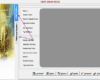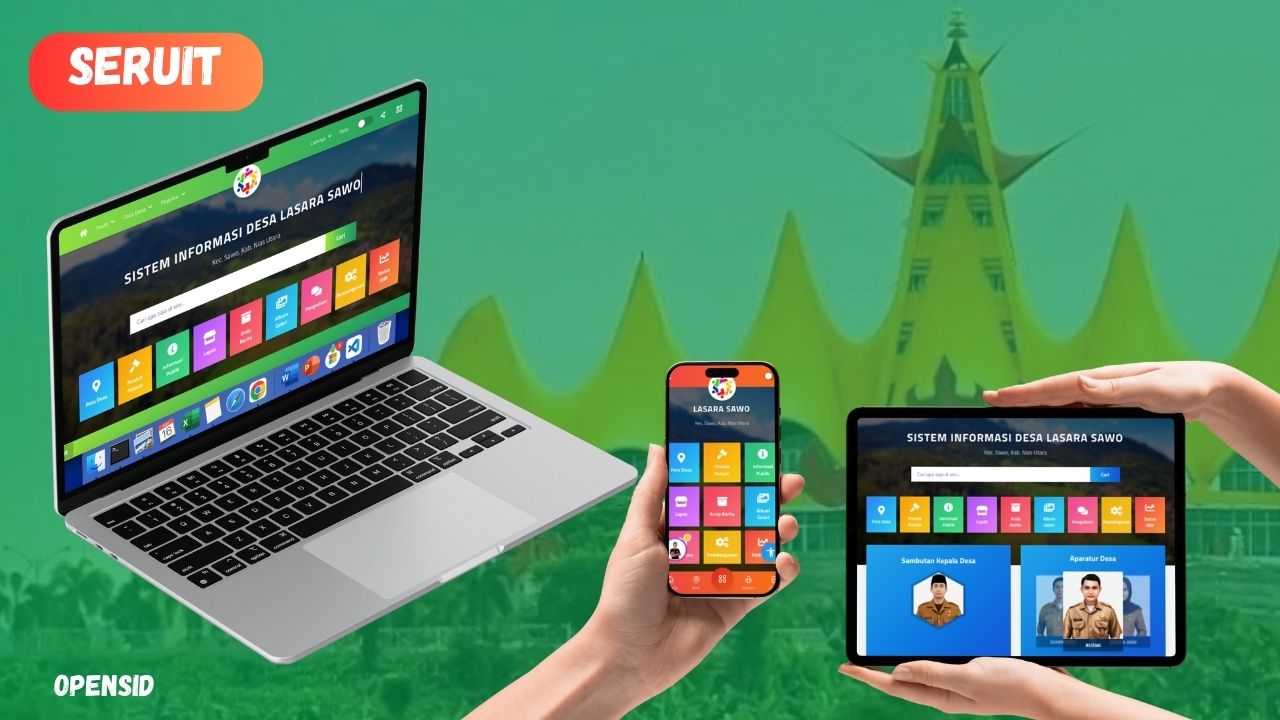Cara Input Pajak di Siskeudes
Cara input pajak di siskeudes itu cukup mudah caranya. Tapi, bagi operator siskeudes yang masih pemula ataupun yang baru diangkat di tahun ini.
Terkadang, mereka masih kebingungan, tentang bagaimana cara melakukan penginputan pajak pada aplikasi siskeudes secara baik dan benar.
Namun anda tidak perlu kuatir, karena saya akan buatkan panduannya disini secara singkat, padat, dan tuntas.
Oy, satu lagi. Dalam panduan ini saya tidak akan membahas, mengenai besaran nilai pembelian barang atau jasa yang harus di keluarkan pajaknya oleh desa.
Karena apa?
Karena saya yakin, anda pasti sudah paham tentang aturan-aturan perpajakan desa itu, dibandingkan dengan saya.
Dalam panduan ini, saya hanya akan menerangkan apa yang menjadi topik utama dari pembahan kita, yaitu: tentang bagaimana cara menginput pajak pada aplikasi siskeudes.
Mari kita mulai.
Setelah anda login ke aplikasi siskeudes menggunakan user dan password yang anda miliki, dan setelah anda melakukan penginputan belanja pada Surat Permintaan Pembayaran (SPP), baik SPP berbentuk definitif maupun panjar.
Selanjutnya, anda buka pada bukti kwitansi yang sebelumnya telah anda input. Lihat berapa nilai pembelian belanja barang atau jasanya.
Satu contoh. Misal: Desa anda membeli batu split dengan kubikasi tertentu dengan nilai total sebesar Rp.39,9 juta. Maka, dari nilai pembelian itu, tentu akan dikenakan 2 jenis pajak, PPN Pusat dan PPh 22.
Untuk nilai pajak yang harus dibayarkan, sesuai regulasi yang terbaru yang dikeluarkan oleh Kementerian Keuangan (Kemenkeu) , yaitu: 11% untuk PPN Pusat dan 1,5% (NPWP) atau 3% (tanpa NPWP) untuk PPh 22.
Maka, untuk menginput pajak tersebut ke aplikasi siskeudes, itu caranya sebagaimana dibawah ini.
Pertama, anda sorot bukti kwitansi (definitif maupun panjar) yang akan anda hitung pajaknya.
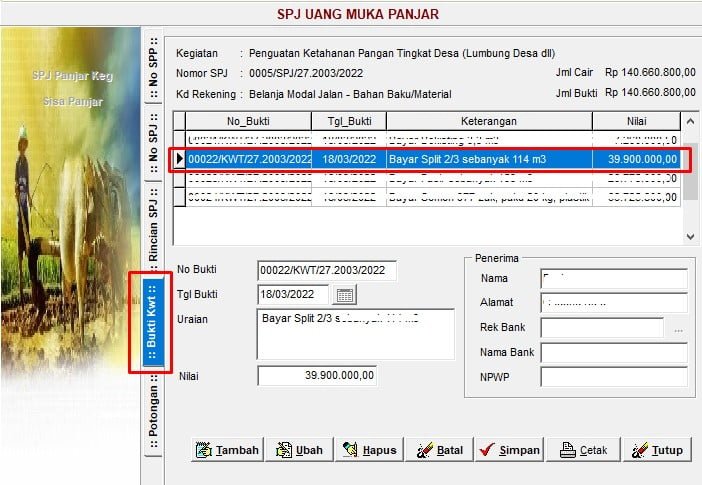
[ Gambar Pribadi ]
Setelah tampak pada tab menu potongan seperti ini.
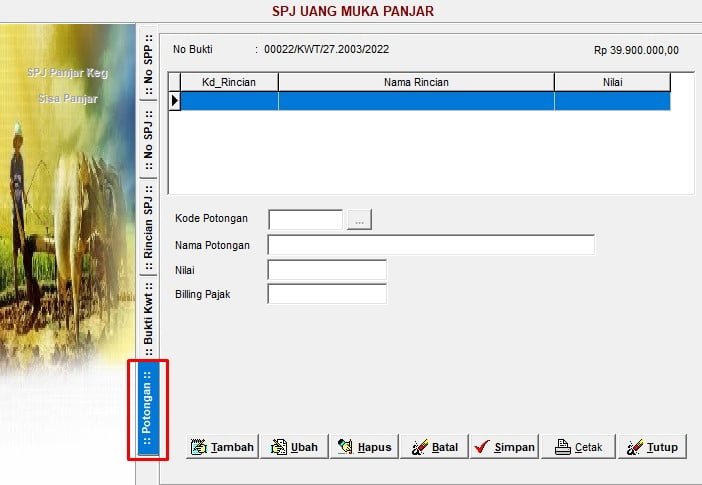
[ Gambar Pribadi ]
Anda tinggal klik tombol Tambah, kemudian pilih nama “Potongan Pajak PPN Pusat” pada titik tiga tombol Kode Potongan. Kemudian selanjutnya, anda checklist “PPN” dan ubah angkanya jadi 11. Terakhir anda klik tombol Set dan Simpan.
Maka potongan pajak PPN Pusat akan tampak seperti ini.
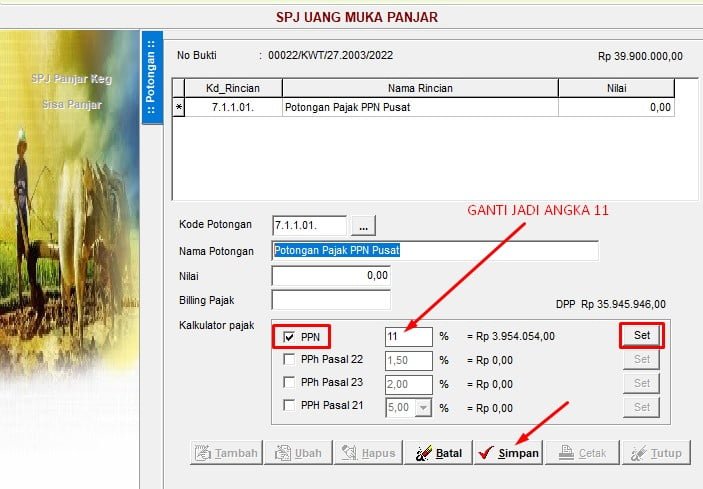
[ Gambar Pribadi ]
Setelah di Set dan di Simpan.
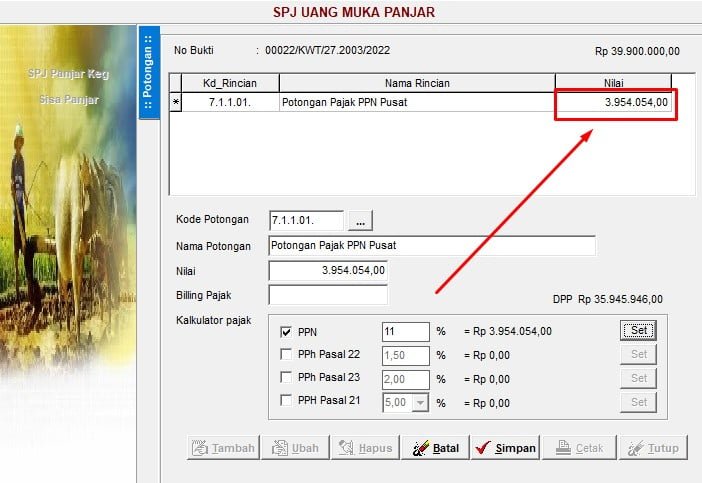
[ Gambar Pribadi ]
Selanjutnya, untuk input pajak PPh 22 di siskeudesnya pun sama, seperti cara yang saya sebutkan di atas. Tidak ada bedanya, baik dalam checklist, ubah persentase pajak, maupun meng-set-nya.
Sehingga, untuk penginputan pajak PPN Pusat dan juga PPh 22 akan tampak seperti ini diakhirnya.
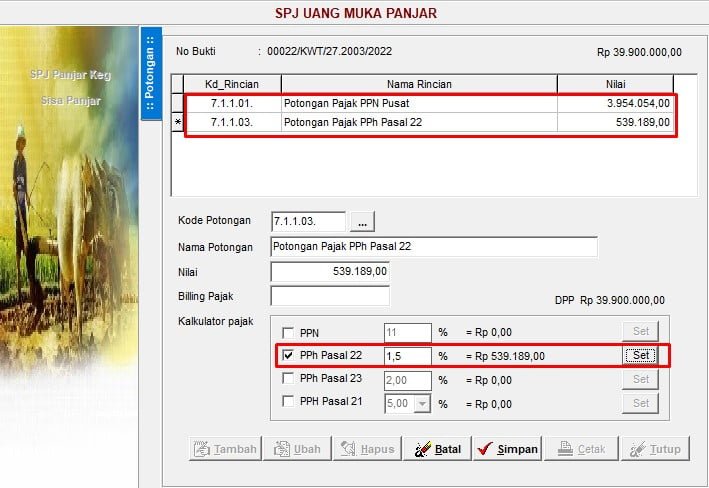
[ Gambar Pribadi ]
Itulah sedikit panduan tentang langkah-langkah menginput pajak pada aplikasi siskeudes, baik untuk tahun 2020, 2021, 2022,2023 ataupun tahun-tahun mendatang. Semoga bermanfaat dan mudah pahami.